系统一键装机的详细教程
- 分类:教程 回答于: 2021年05月27日 13:01:09
当我们电脑出现问题的时候,就需要重装windows系统。很多小伙伴不知道系统一键装机怎么操作,想要了解系统一键装机的详细教程。那么下面小编就来给大家演示一个操作十分简单的一键重装系统的详细教程啦!希望能够帮助到大家!更多电脑教程,尽在小白系统官网。
系统一键装机的详细教程:
1、我们下载小白一键重装系统工具,点击在线重装,选择我们想要的系统,点击安装此系统即可。
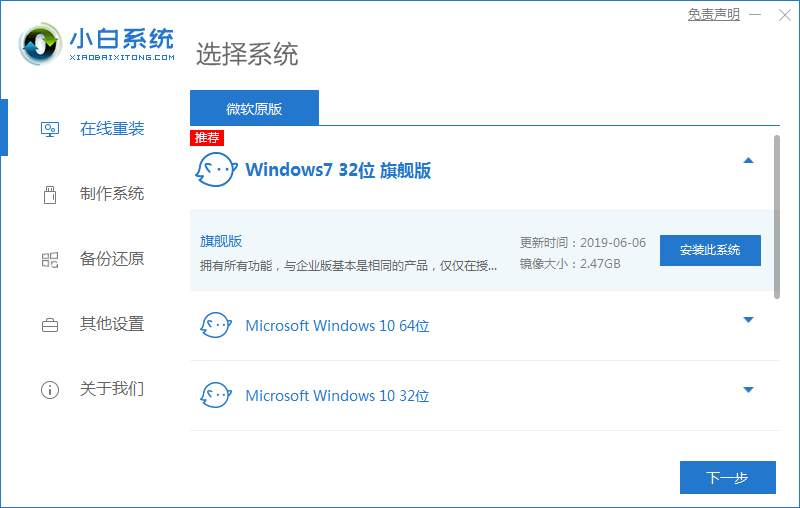
2、等待小白帮助我们下载系统文件。
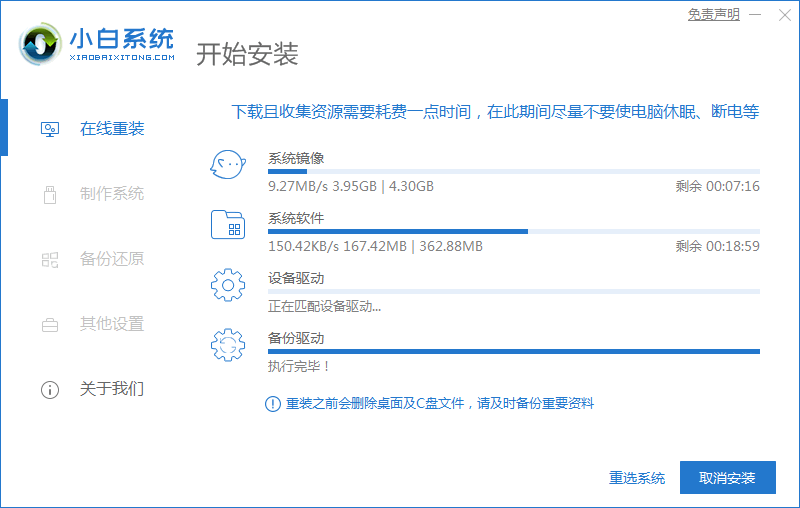
3、等待下载以及部署完成我们点击立即重启即可。
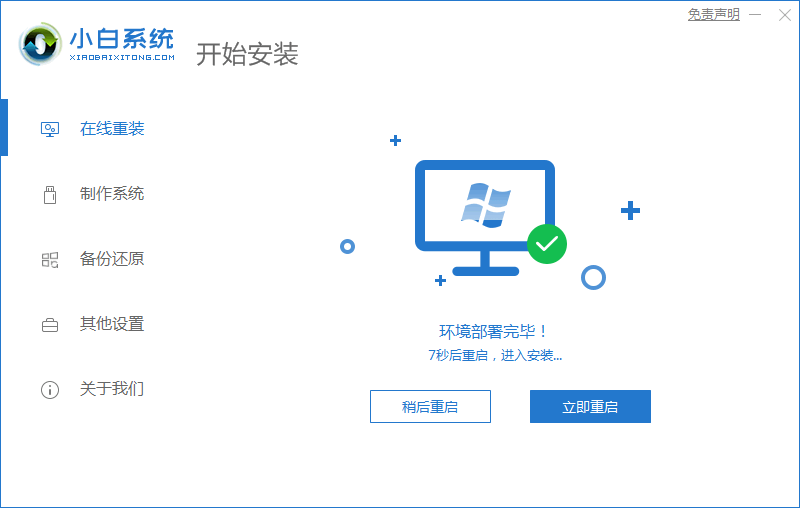
4、选择进入xiaobai pe 系统即可。
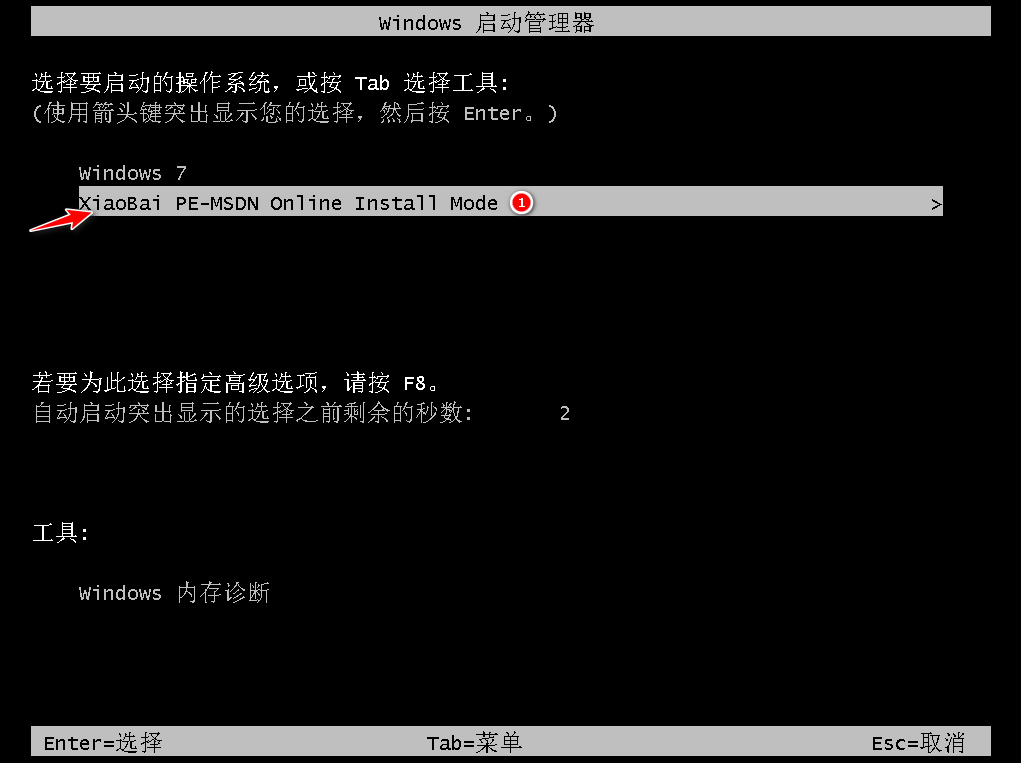
5、在pe系统内,小白装机工具就会自动帮助我们重装系统,等待安装完成后点击立即重启即可。
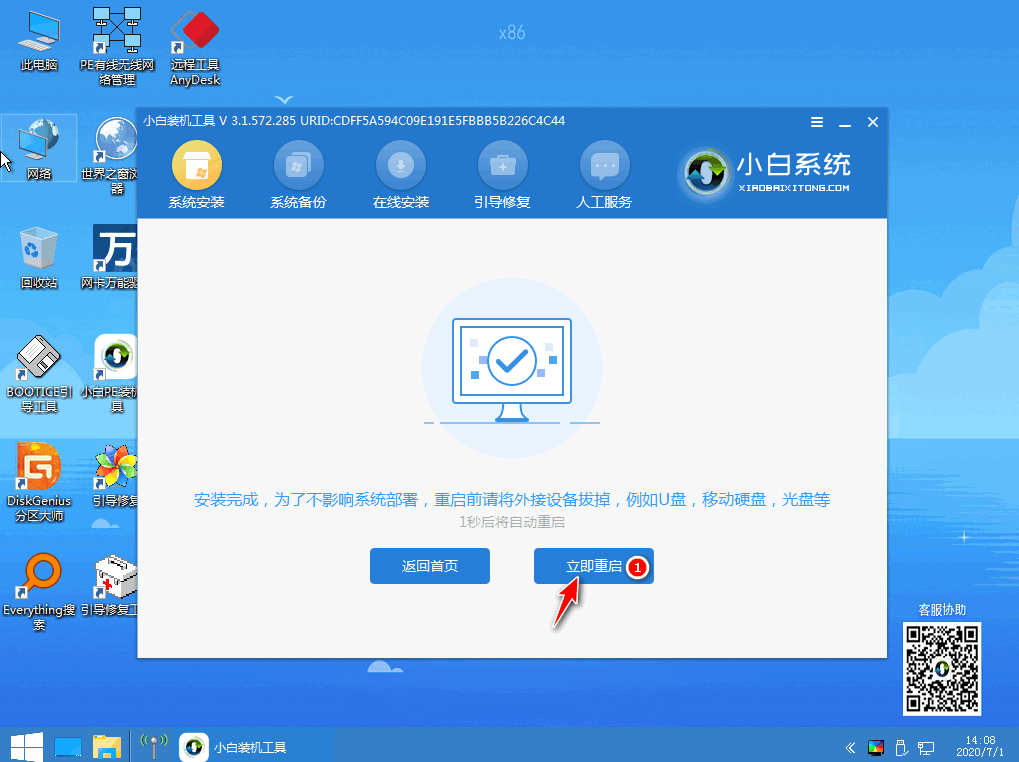
6、数次重启后我们就会进入我们安装好的系统啦!是不是很简单呀!
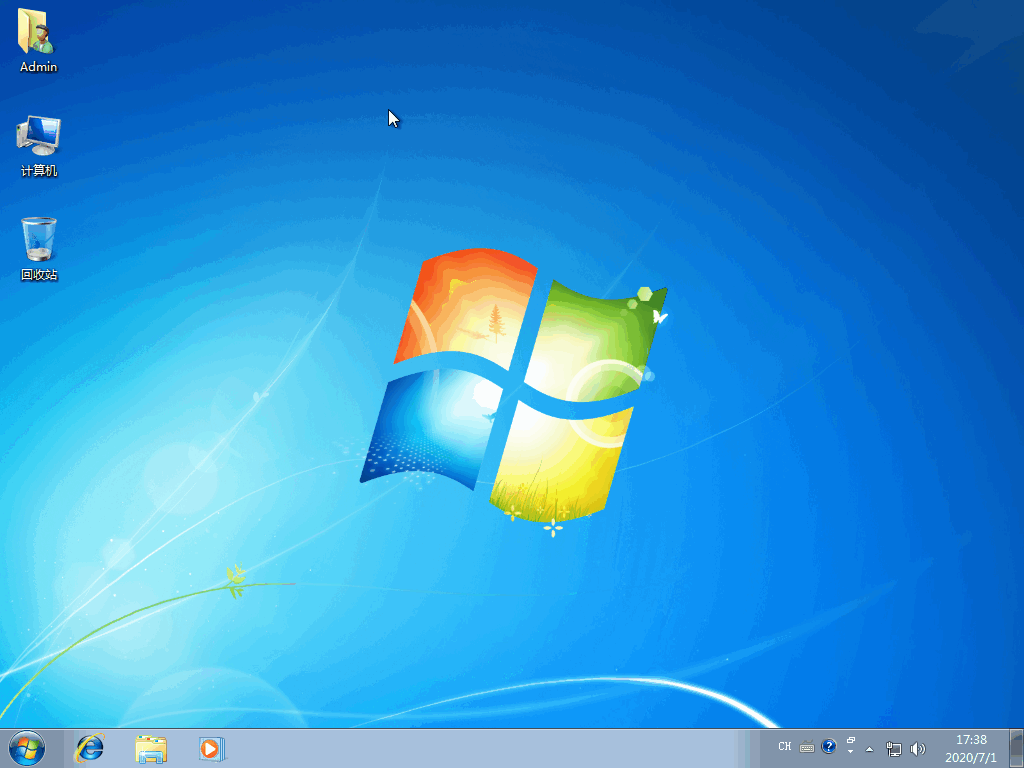
以上就是关于系统一键装机怎么操作的详细教程!
 有用
26
有用
26

分享


转载请注明:文章转载自 www.xiaobaixitong.com
本文固定连接:www.xiaobaixitong.com
 小白系统
小白系统
小白帮助
如果该页面中上述提供的方法无法解决问题,您可以通过使用微信扫描左侧二维码加群让客服免费帮助你解决。备注:人工客服仅限正常工作时间(周一至周六:9:00~12:00 2:00~6:00)

长按或点击右侧按钮复制链接,去粘贴给好友吧~


http://127.0.0.1:5500/content.htmlhttp://127.0.0.1:5500/content.htmlhttp://127.0.0.1:5500/content.htmlhttp://127.0.0.1:5500/content.htmlhttp://127.0.0.1:5500/content.htmlhttp://127.0.0.1:5500/content.htmlhttp://127.0.0.1:5500/content.htmlhttp://127.0.0.1:5500/content.htmlhttp://127.0.0.1:5500/content.html
取消
复制成功
怎样进行电脑系统重装(适合电脑小白的方法图解)
 1000
10002023/04/17
黑屏解决办法(黑屏原因)
 1000
10002022/11/08
MicrosoftOffice2021 最新永久激活密钥
 1000
10002022/11/03
热门搜索
电脑重装系统大概多少钱
 1000
10002022/10/29
电子邮箱格式怎么写教程
 1000
10002022/10/23
神舟电脑怎么进入bios重装系统
 1000
10002022/10/13
苹果序列号含义
 1000
10002022/10/07
五种方法教你电脑开不了机怎么办
 1000
10002022/07/19
小白一键重装系统后怎么激活windows
 1000
10002022/07/08
超详细原版windows系统下载图文教程
 1000
10002022/06/30
上一篇:已经有系统的电脑重装系统的详细教程
下一篇:跟大家讲讲怎么给笔记本电脑装系统
猜您喜欢
- 免费数据恢复软件有哪些呢?最新电脑数..2019/08/16
- 戴尔笔记本电脑开机蓝屏怎么解决..2022/02/07
- 百度云下载速度慢解决办法..2015/06/22
- 系统安装教程2020/07/27
- 新萝卜家园光盘win7安装教程详解..2021/04/06
- windows7升级顾问无法访问2016/08/24
相关推荐
- 在线一键安装windows10系统详细教程..2021/04/02
- 细说xp激活工具怎么使用2019/02/26
- 回收站不见了怎么恢复?2015/06/01
- 电脑重装系统多少钱一次怎么重装系统..2022/10/25
- 装机软件小白工具如何安装系统详细步..2021/03/20
- 全网最详细的黑苹果安装教程介绍..2022/04/18
文章已经到底了,点击返回首页继续浏览新内容。

















